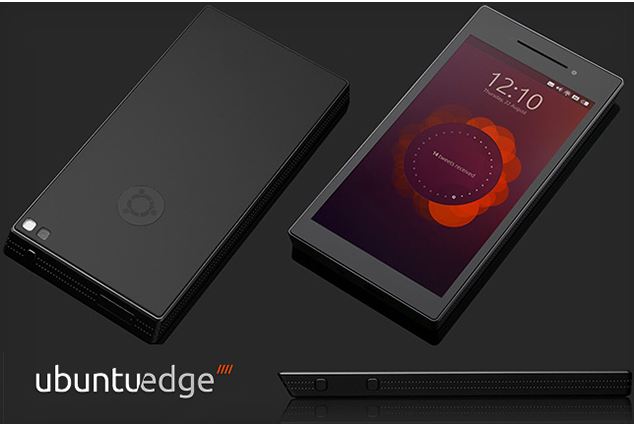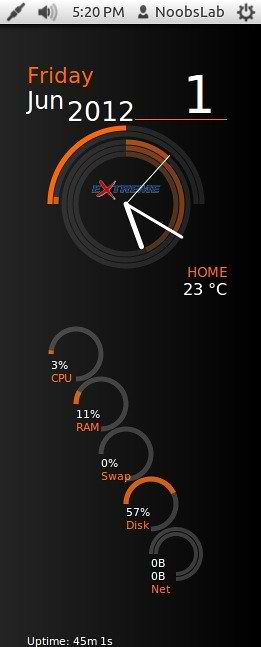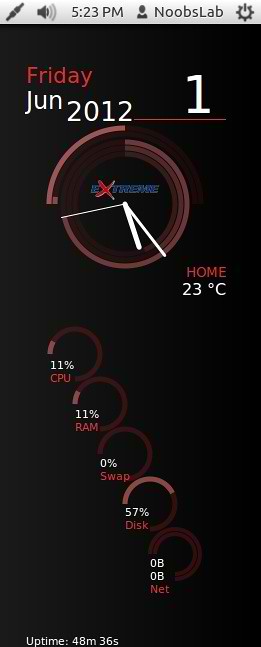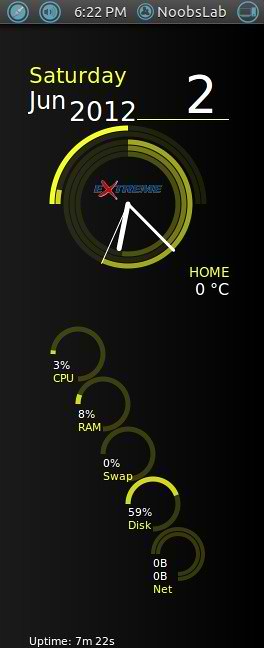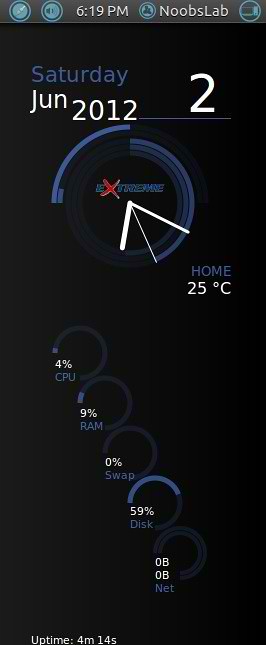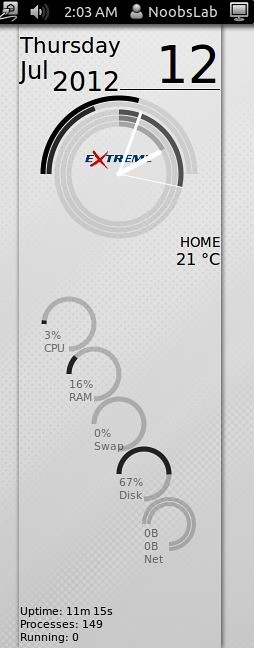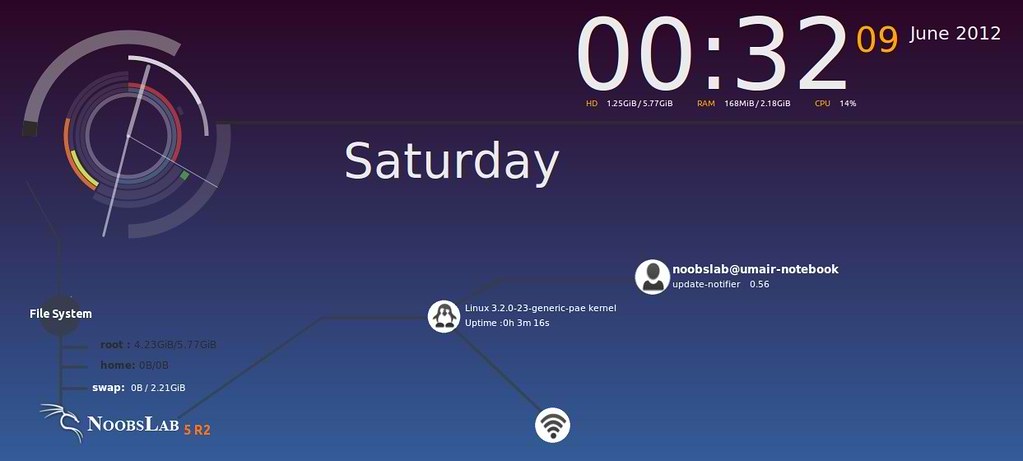بسم الله الرحمن الرحيم والصلاة والسلام على اشرف الخلق والمرسلين سيدنا محمد وعلى اله واصحابه اجمعين ، من المعروف أن جماليات في أي نشام تشغيل تلعب دورا مهما ، في الإقبال عليه لما تفره من راحة في إستعماله ، ساقدم لكم اليوم شرح عن برنامج كونكي conky
اولا: ساعطيكم معلومات عن برنامج كونكي
برنامج كونكي هو برنامج مفتوح المصدر يقوم باضافة جمالية لسطح المكتب الخاص بك على لينكس الجمالية هي عبارة عن بريمجات متجمعة بهدف اعلامك بعدة معلومات لحاسوبك ك الساعة والتاريخ وكمية استهلاك الحاسور والرامات والاقراص الصلبة وغيرها
ثانيا :قبل البدا في شرح الية التنصيب والاعدادات
مهم جدا : هذه الشروحات تنطبق على التوزيعات الديبيلنية التكي تكون مبنية على ديبيان واوبنتو والعديد .... كل هذه الشروحات يتم تطبيقها خطوة خطوة على حاسوبي الشخصي قبل النشر وايضا الصور من الحاسوب
خطوات العمل :
1- نقوم بفتح التيرمنال كما بالصورة (Press Ctrl+Alt+T)
2- نقوم بنفيذ الاوامر التالية كما في الصورة
sudo apt-get install conky conky-all
شرح الامر
الامر يقوم على تنصيب برنامج كونكي بشكل مباشر عن طريق التيرمنال
3- تركيب السمة التي تحبها كما في الصورة
قمت باختيار اجمل 3 سمات لكونكي
ملاحظة مهمة يجب عليك اختيار سمة واحدة كل مرة
HGM-Hudnet-Conkyاولا سمة
اكتب بالتيرمنال بالتتابع
cd && wget -O .start-conky http://goo.gl/6RrEw
chmod +x .start-conky
ثانيا سمة Conky Lua
ميزة هذه السمة انها تاتي بعدة الوان وكل لون له الية تنزيل تختلف عن الاخرى
1: Gray Flavor
cd && wget -O lua-noobslab-gray.zip http://goo.gl/AZDcN
unzip lua-noobslab-gray.zip && rm lua-noobslab-gray.zip
2: Light-Blue Flavor
cd && wget -O lua-noobslab-lblue.zip http://goo.gl/0Istt
unzip lua-noobslab-lblue.zip && rm lua-noobslab-lblue.zip
3: Green Flavor
cd && wget -O lua-noobslab-green.zip http://goo.gl/03WzC
unzip lua-noobslab-green.zip && rm lua-noobslab-green.zip
4: Orange Flavor
cd && wget -O lua-noobslab-orange.zip http://goo.gl/jxuys
unzip lua-noobslab-orange.zip && rm lua-noobslab-orange.zip
5: Red Flavor
cd && wget -O lua-noobslab-red.zip http://goo.gl/udsXZ
unzip lua-noobslab-red.zip && rm lua-noobslab-red.zip
6: Yellow Flavor
cd && wget -O lua-noobslab-yellow.zip http://goo.gl/6QwZW
unzip lua-noobslab-yellow.zip && rm lua-noobslab-yellow.zip
7: Blue Flavor
cd && wget -O lua-noobslab-blue.zip http://goo.gl/wtM1Y
unzip lua-noobslab-blue.zip && rm lua-noobslab-blue.zip
cd && wget -O lua-noobslab-black.zip http://goo.gl/zkbUj
unzip lua-noobslab-black.zip && rm lua-noobslab-black.zip
Infinity Conky
cd && wget -O .start-conky http://goo.gl/6RrEw
chmod +x .start-conky
4- بعد اختيار السمة المفضلة لك
يجب الان يمكنك تشغيل كونكي ورؤية مظهرة على سطح المكتب في حاسوبك
افتح التيرمنال واكتب
conky
5- اذا اعجبتك واردت ان تعتمدها بشكل اساسا قم بنفيذ هذه الخطوات
لكي يكتمل المشروع بشكل دائم كما اخترته يجب ان تجعل شريط كونكي يظهر بعد كل اعادة تشغيل
تابع الطريقة
كيف أجعل Conky تبدأ تلقائيا مع تشغيل النظام ؟
لذلك يجب إضافة الأداة لقائمة البرامج التي تبدأ مع تشغيل النظام. في اللوحة الرئيسية - الداش - ليونيتي أو واجهة يونيتي نبحث عن " تطبيقات بدء التشغيل" أو "startup" في حال كنا نستخدم النظام بالإنجليزية. في النافذة التي تظهر لنا نضغط "أضف"، و ندخل المعلومات التالية :
الاسم : Conky
الأمر : bash -c "sleep 40; conky"
التعليق : تشغيل Conky
إضافة Conky للائحة تطبيقات بدء التشغيل
6-الصورة النهائية
 في نهاية هذا الشرح اتمنى منكم التعليق ولو بكلمة شكر
في نهاية هذا الشرح اتمنى منكم التعليق ولو بكلمة شكر